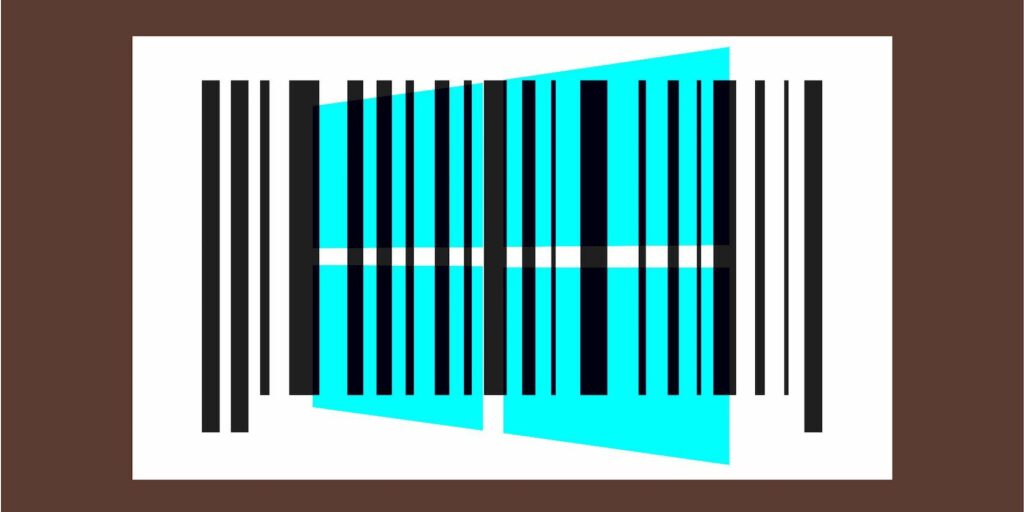3 façons de récupérer le numéro de série dans Windows
Une nouvelle installation de Windows se sent bien. Que vous choisissiez une réinitialisation pratique ou que vous réinstalliez Windows à partir de zéro, n’oubliez pas de sauvegarder toutes vos données. N’oubliez pas d’inclure le numéro de série et la clé de produit du programme que vous souhaitez réinstaller.
Ici, nous vous montrerons comment récupérer une clé de produit perdue ou trouver le numéro de série stocké sur votre système, y compris votre clé de produit Windows.
Les outils suivants peuvent déclencher votre antivirus. Notez qu’il s’agit d’un faux positif. Les utilitaires répertoriés ci-dessous sont gratuits, sans logiciels malveillants et sûrs à utiliser.
clé de produit
ProduKey est un petit utilitaire portable de NirSoft qui peut récupérer les clés de produit Microsoft, y compris Windows, Office et Exchange. Il prend également en charge Visual Studio et certains produits Adobe et Autodesk. Si vous recherchez un numéro de série qui n’entre pas dans l’une de ces catégories de logiciels, essayez l’un des autres outils ci-dessous.
Pour afficher les informations sur la clé de produit d’un logiciel installé sur un autre ordinateur ou un autre système d’exploitation, vous pouvez utiliser plusieurs options de ligne de commande décrites sur la page de téléchargement de PrduKey. /remoteall par exemple énumérera tous les ordinateurs du réseau local.
Barak Consultants
L’outil prend officiellement en charge Windows 10 et toutes les autres versions de Windows, à la fois 32 bits et 64 bits. Il affiche non seulement le numéro de licence du logiciel installé, mais crée également un fichier de configuration complet du système. Une fois l’analyse terminée, il lancera le rapport dans une nouvelle fenêtre de navigateur.
Faire une vidéo du jour
Les rapports Belarc Advisor incluent des listes de licences logicielles, les versions et l’utilisation des logiciels, ainsi que d’innombrables autres détails sur votre système.
Si vous aimez cet outil, vous aimerez peut-être également les informations système pour Windows, qui génèrent des rapports système similaires.
Robot d’exploration de licence
Portable LicenseCralwer peut récupérer une large gamme de numéros de série et de clés d’enregistrement à partir du registre Windows.Si vous obtenez une erreur en essayant de démarrer le programme, essayez ce qui suit : Cliquez avec le bouton droit sur le fichier EXE et sélectionnez Exécuter en tant qu’administrateur .
le pointer HKEY_LOCAL_MACHINE Recherchez le numéro de série. Les analyses sont approfondies et prennent plus de temps qu’avec tout autre outil.Une fois l’analyse terminée, accédez à document menu pour enregistrer ou crypter les résultats. Sous Outils, vous pouvez également décoder ou encoder les dumps de LicenseCrawler.
Notez que ce programme est financé par la publicité, mais il ne contient aucun logiciel publicitaire ou logiciel malveillant.
Trouveur de clé magique Jelly Bean
Cet outil de recherche de clés prend en charge plus de 300 programmes, s’exécute sur des systèmes 32 bits et 64 bits et récupère les numéros de série des systèmes Windows non amorçables. Il récupère le numéro de série du registre, ce qui signifie qu’il ne trouvera pas les clés stockées dans le BIOS ou en dehors du registre.
Comme ProduKey, les utilisateurs avancés apprécieront ses options de ligne de commande.
Recherche de clé Jalapeno [No Longer Available]
Cet ancien ressemble beaucoup à un clone du Magic Jelly Bean Key Finder. La version gratuite prend en charge 200 des programmes les plus courants. On dit qu’il ne fonctionne que sur les versions 32 bits de Windows, mais il a bien fonctionné sur notre système 64 bits. Comme alternative, vous pouvez essayer la version 1.06 plus puissante (téléchargée depuis Major Geeks) ou l’un des autres outils gratuits mentionnés ci-dessus.
Notez que cet utilitaire nécessite Microsoft NET Framework.
2. Registre Windows
Si vous ne souhaitez pas utiliser d’outil tiers, vous pouvez analyser manuellement le registre Windows à la recherche de clés de produit.selon Touche Windows + R Pour lancer le menu Exécuter, entrez Commandeet frappe EntrerRecherchez maintenant le logiciel incriminé dans le registre et continuez à cliquer F3 jusqu’à ce que le numéro de série apparaisse dans la colonne de données.
Ou, si vous recherchez simplement une clé de produit Windows, vous pouvez laisser un script faire le gros du travail pour vous.Ouvrez le Bloc-notes, collez le code suivant et enregistrez le fichier sous ProductKey.vbs (L’extension de fichier VBS plutôt que TXT est essentielle).
Set WshShell = CreateObject(« WScript.Shell »)
MsgBox ConvertToKey(WshShell.RegRead(« HKLMSOFTWAREMicrosoftWindows NTCurrentVersionDigitalProductId »))
Fonction ConvertToKey(Key)
décalage clé const = 52
je = 28
char= »BCDFGHJKMPQRTVWXY2346789″
Fais
Courant = 0
x = 14
Fais
courbe = courbe * 256
Cur = Clé(x + KeyOffset) + Cur
Clé(x + KeyOffset) = (Cur 24) et 255
Cur = Cur Mod 24
x = x -1
boucle quand x >= 0
je = je-1
KeyOutput = Mid(Chars, Cur + 1, 1) & KeyOutput
si (((29 – i) Mod 6) = 0) et (i -1) alors
je = je-1
CléSortie = « – » & CléSortie
Au cas où
boucle quand je >= 0
ConvertToKey = CléSortie
fonction de fin
Lorsque vous double-cliquez sur ce fichier, le script VB affiche votre clé de produit Windows.
Ce n’est qu’une des nombreuses astuces du bloc-notes que vous devriez essayer.
3. À l’extérieur de la fenêtre
Peut-être que vous n’avez plus accès à votre système, ce qui signifie que vous ne pouvez utiliser aucune des solutions ci-dessus. Dans ce cas, votre dernier recours est un enregistrement physique ou électronique du logiciel que vous avez acheté. Vérifiez si vous disposez de l’un des éléments suivants :
- Support de stockage : Le numéro de série est généralement imprimé sur le disque de stockage ou sur la boîte du produit fourni avec le logiciel. Vous pouvez trouver votre clé de produit Windows sur un autocollant apposé sur votre ordinateur. Cependant, sur les systèmes plus récents, la clé de produit est intégrée dans le BIOS UEFI.
- Confirmation de commande: Peut-être avez-vous téléchargé un logiciel de sorte que vous n’avez pas de support physique. Cependant, si vous l’avez acheté, il devrait y avoir une sorte d’enregistrement papier ou par e-mail. Si vous avez de la chance, il contient également le numéro de série.
- Compte en ligne : Si vous avez un compte en ligne pour le programme concerné, vous pouvez trouver votre clé de produit ici. C’est le cas des produits Adobe.
Si vous trouvez un ancien reçu ou relevé de carte de crédit mais pas le numéro de série, ne désespérez pas ! Dans ce cas, contactez le fabricant, expliquez votre situation et demandez s’il peut réémettre le numéro de série et ce qu’il attend de vous. Au pire, ils pourront peut-être vous offrir une réduction, demandez-la aussi !
Récupération en série
Perdre le numéro de série d’un logiciel important n’est pas amusant. J’espère que vous avez pu récupérer toutes vos clés de produit grâce à ces conseils. Pour éviter de les perdre à nouveau, imprimez-les ou stockez-les en toute sécurité dans un gestionnaire de mots de passe comme LastPass.
Pouvez-vous recommander d’autres endroits pour trouver des clés de produit ou des numéros de série dans Windows ? où as-tu trouvé le tien ? S’il vous plaît partagez avec nous dans les commentaires!
A propos de l’auteur